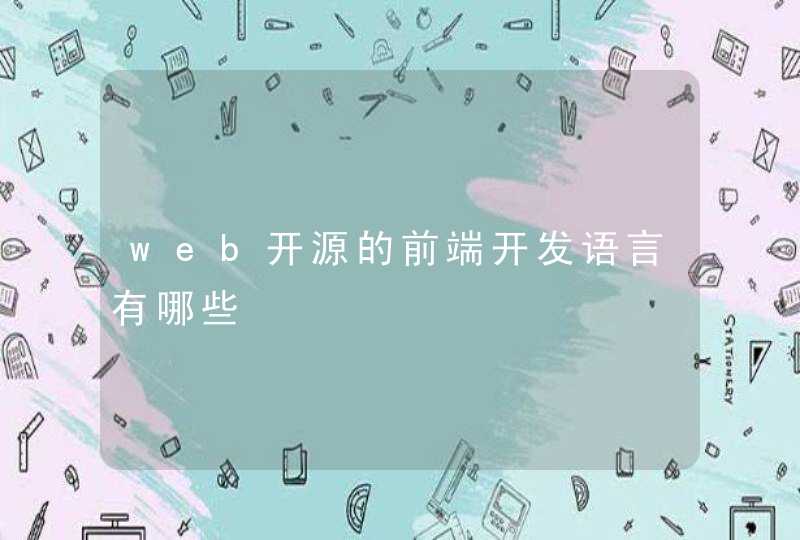电脑重装系统前无需备份全部文档,只需要备份重要的文件内容到U盘即可。而常用的软件在重装系统后可以再一次下载该软件进行使用,具体的备份操作如下。
1、在重装系统前准备好一个U盘,将U盘插入到电脑的USB接口中。
2、在将U盘插入电脑的USB接口后,找到电脑中需要备份的文件内容,并选中该文件内容,右击复制需要备份的内容。
3、在复制完成后,在我的电脑中打开刚刚插入电脑的U盘,在进入U盘界面后右击页面上的空白处,并选择弹出菜单中的粘贴选项,将刚刚复制的文件复制到U盘即可完成备份。
一般情况下备份文件,只需要备份C盘(系统盘)的文件即可。建议安装一键ghost这样原来安装的与其它关联的软件也可以正常使用,备份恢复系统也快。
一、备份哪些文件
1、存放在电脑“桌面”上的各个文件夹中的文件,以及直接存放在C盘的文件,比如Word 文档,图片,相片,电子表格,收藏夹,
邮件
等;程序无法备份,需要重新安装。另外,请您务必要提前询问一下其它使用这台机器的人(家里人或者同事),如果其他人有重要数据也请一起提前备份。
2、存放在其他盘符(如D盘、E盘等)中的重要资料。
3、QQ聊天记录备份建议用QQ软件里的导出导入,以免软件版本不一样数据无法用。
二、重要文件一般所处的位置
默认系统盘符为C盘,有以下位置需特别注意:(注意收藏夹的备份)
Windows 8桌面文件路径:C:Users用户名Desktop
Windows 8我的文档路径:C:Users用户名
Windows 7桌面文件路径:C:用户用户名Desktop
Windows 7我的文档路径:C:用户用户名我的文档
Vista桌面文件路径:C:Users用户名Desktop
Vista 我的文档路径:C:Users用户名
Windows XP桌面文件路径:C:Documents and Settings用户名桌面
Windows XP我的'文档路径:C:Documents and Settings用户名My Documents
以及其他由用户自己新建文件夹保存在C盘其他位置和其他盘符重要的数据。
三、备份方法与介质
1、能进入系统的数据备份:
这种情况下备份数据,可以直接对重要的数据进行复制,再粘贴到移动存储设备如移动硬盘,U盘等,这样就把重要的数据备份了。
2、不能进入系统的数据备份
如果联想的电脑有一键恢复,并能调用文件管理的,可以在文件管理里面进行文件备份操作。具体操作可以参与产品说明手册。没有文件管理功能建议联系维修站处理。
其他电脑可以找一个U盘用PE(去网上下载U盘装机程序,推荐:大白菜一键快速U盘装系统综合教程)进入系统把重要文件拷贝到移动硬盘,U盘等。前提:你的电脑硬盘没有坏。
电脑里面有像office的软件,可以转移到非系统盘,这样备份后再重装还可以继续使用。
电脑进行系统备份的具体操作方法如下:
1.首先使用浏览器百度搜索“黑鲨装机大师官网”,然后点进下面官网链接(如下图)
2.进入官网后点击“立即下载”(如下图)
3.下载完成后打开软件会有下面的温馨提示,点击“知道了”(如下图)
4.进入黑鲨装机大师后点击“备份/还原”(如下图)
5.点击“系统备份和还原”(如下图)
6.点击“GHOST备份和还原”(如下图)
7.接着点击右下角的“GHOST备份系统”(如下图)
8.然后弹出选项选择备份压缩率,选择“备份压缩率9级”(如下图)
9.然后会进行“WindowsPE镜像”的下载(如下图)
10.下载好后会提示系统备份设置已经完成,点击“立即启动”开始备份(如下图)
11.然后会开始备份“分区”(如下图)
12.等待一段时间备份系统(如下图)
13.备份好后打开黑鲨装机大师可以找到备份的地址,点击进入(如下图)
14.然后就可以查看已经备份好的系统(如下图)
拓展资料:备份:如果系统的硬件或存储媒体发生故障,“备份”工具可以帮助您保护数据免受意外的损失。例如,可以使用“备份”创建硬盘中数据的副本,然后将数据存储到其他存储设备。备份存储媒体既可以是逻辑驱动器(如硬盘)、独立的存储设备(如可移动磁盘),也可以是由自动转换器组织和控制的整个磁盘库或磁带库。如果硬盘上的原始数据被意外删除或覆盖,或因为硬盘故障而不能访问该数据,那么您可以十分方便的从存档副本中还原该数据。